新的移动硬盘如何分区 分区新购的移动硬盘的具体操作
更新时间:2024-01-17 12:50:53作者:xtliu
现代科技的快速发展使得移动硬盘成为我们日常生活中不可或缺的重要存储设备,随着存储需求的增长,我们常常会面临一个问题:如何分区新购的移动硬盘以最大化其使用效能?分区是一项重要的操作,可以将硬盘划分为不同的逻辑部分,每个部分可以独立管理和使用。在本文中我们将探讨新的移动硬盘如何进行分区,并介绍一些具体的操作步骤。无论您是个人用户还是企业用户,通过正确的分区方法,您可以更好地管理和利用您的移动硬盘。
步骤如下:
1.将移动硬盘连接到电脑的USB接口,等待电脑识别到设备。识别完成后可以在“计算机”中看到对应的硬盘盘符
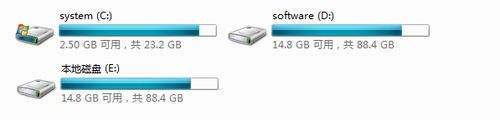
2.对着“计算机”点击鼠标右键,选择“管理”→“磁盘管理”,进入windows自带的磁盘管理界面

3.在“磁盘管理”界面右侧可以看到当前已连接的磁盘,对着移动硬盘的盘符点击鼠标右键。选择“压缩卷”
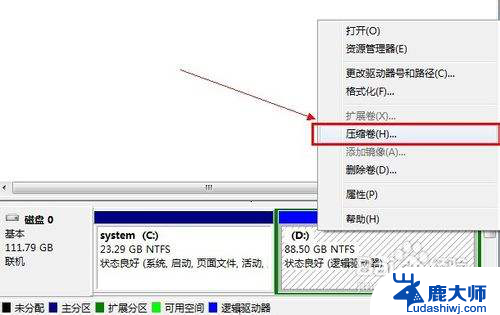
4.接着会出现一个“查询压缩空间”的小窗口,等待查询完成。此过程所需要的时间根据硬盘容量的大小不同而不同,一般硬盘容量越大所需要的时间越长,硬盘容量越小所需要的时间就越短。

5.压缩空间查询完毕后,在弹出窗口的“输入压缩空间量”中输入第一个分区的容量。单位为MB(1G=1024MB),输入完成后点击“压缩”,等待第一个分区压缩完成。

6.然后再对着其他剩余的硬盘空间执行压缩操作,直到所有分区完成。
以上是关于如何对新移动硬盘进行分区的全部内容,如果你也遇到了同样的情况,可以参照小编的方法进行处理,希望对你有所帮助。
- 上一篇: wps回收站在哪 wps回收站在哪个菜单中
- 下一篇: wps任务栏变颜色 wps任务栏怎么调整颜色
新的移动硬盘如何分区 分区新购的移动硬盘的具体操作相关教程
- 移动硬盘能分盘吗 移动硬盘分区步骤详解
- 移动硬盘分了4个盘怎样合并 怎样将硬盘分区合并
- 新购电脑硬盘如何分区 新电脑如何分区步骤
- 如何对硬盘进行重新分区 如何对电脑磁盘进行重新分区
- 固态硬盘mbr和guid的区别 GUID分区和MBR分区的区别
- 硬盘mbr和guid的区别 GUID分区与MBR分区的区别
- 硬盘guid和mbr什么区别 GUID分区与MBR分区的区别和优劣
- 怎么看硬盘分区?快速了解硬盘分区方法
- 移动硬盘需要加密吗 移动硬盘加密软件有哪些
- 移动硬盘插入电脑不读取 电脑连接移动硬盘但无法读取
- 笔记本电脑怎样设置密码开机密码 如何在电脑上设置开机密码
- 笔记本键盘不能输入任何东西 笔记本键盘无法输入字
- 苹果手机如何共享网络给电脑 苹果手机网络分享到台式机的教程
- 钉钉截图快捷键设置 电脑钉钉截图快捷键设置方法
- wifi有网但是电脑连不上网 电脑连接WIFI无法浏览网页怎么解决
- 适配器电脑怎么连 蓝牙适配器连接电脑步骤
电脑教程推荐